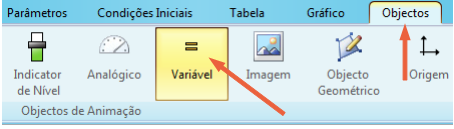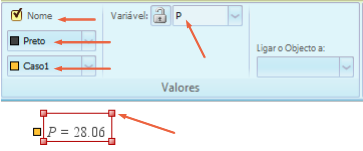Já foi visto na Aula 3 que a janela de notas permite ao autor fornecer informações sobre o uso do recurso e a física do sistema considerado. Valores numéricos de quantidades de interesse, calculados durante a execução do programa, podem ser mostrados no gráfico ou na tabela. Mas além disso, pode ser conveniente incluir algum texto diretamente na janela de animação, bem como exibir nesta o valor de uma quantidade, calculado dinamicamente pelo programa.Tipos de objetos adequados para tanto estão disponíveis.
Para inserir um texto na janela de animação, clica-se o botão Texto na aba Objectos (Figura 4.6.1) e a seguir clica-se sobre a janela de animação no lugar onde se deseja colocar o texto.
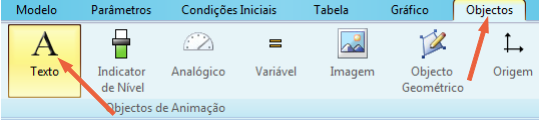
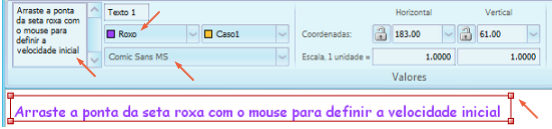
A aba Objectos apresenta também o botão Variável (Figura 4.6.3) que, ao ser clicado, permitirá a inserção na janela de animação de um campo numérico que mostrará a evolução de uma variável durante a execução do programa.